SketchUp教程:基础编辑操作(9)
来源:火星时代 作者:秘密金鱼 发布时间:2011-09-18 09:14:14 网友评论 0 条
图21 屋顶最终效果
通过对本例简单模型的制作,能够更加清晰地了解[移动/复制]工具对于点、线及面的移动操作,掌握工具的使用方法和技巧。
[移动/复制]工具的复制操作
[移动/复制]工具除了可以移动物体外,还可以对物体进行大量的复制。
在使用[移动/复制]工具进行复制时,需要配合Ctrl键来完成,按下Ctrl键后,[移动/复制]工具在视图中的图标显示为,在图标的右上角出现了一个加号,代表现在的[移动/复制]工具处于复制的状态。
01 增量复制方式
使用[选择]工具选择视图中需要复制的对象,使用[移动/复制]工具,按下键盘上的Ctrl键,单击鼠标,沿x轴正向移动一段距离后,输入500(输入准确的移动距离),按回车键,这
时便将对象复制出1个,并沿x轴正向移动了500mm的距离;接着输入3X,按回车键,即可将对象复制出3个,如图22所示。
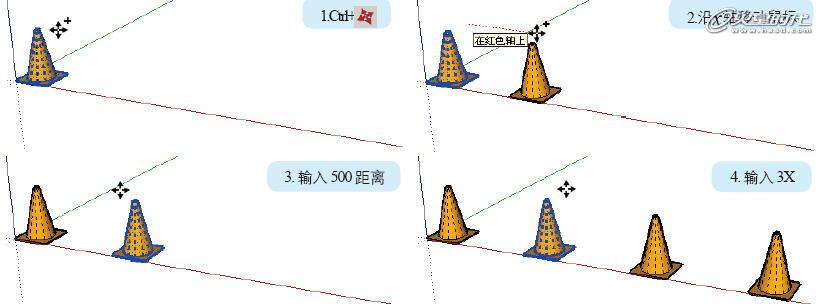
图22 移动复制的增量复制方式
观察图7-86的复制结果,输入3X后,对象连续复制出了3个,并且每次复制都是在上一个对象的基础上沿x轴正向移动500mm。使用移动复制操作时,输入NX(N为复制对象个数),即可将当前对象复制出N个。这种复制方式为增量的复制方式,即复制的对象按照当前的操作方式进行增量操作。
02 总量复制方式
除了增量的复制方式外,[移动/复制]工具还有总量的复制方式。总量复制的操作方式与增量方式大体相同,但是输入的复制参数与增量复制有所区别。
选择视图中需要复制的对象,使用[移动/复制]工具,按下Ctrl键,单击鼠标,沿x轴正向移动一段距离后,输入3000(输入准确的移动距离),按回车键,这时便将对象复制出1个,并沿x轴正向移动了3000mm的距离;接着输入/3,按回车键,即可将对象以总量的方式复制出3个,如图23所示。
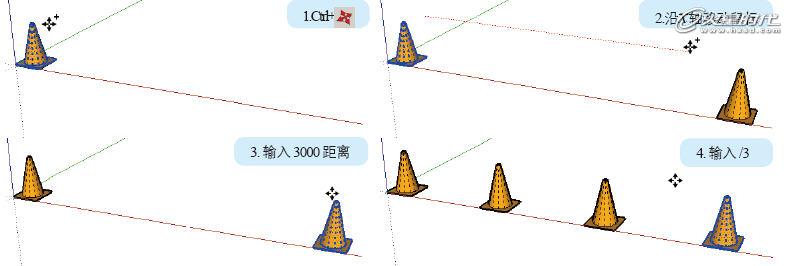
- 2010-12-21
- 2010-12-21
- 2010-12-21
- 2010-12-24
- 2010-12-24
- 2010-12-21
- 2010-12-21
- 2010-12-21
- 2010-12-21
- 2011-09-18
- 2010-12-21
- 2010-12-21
- 2010-12-21
- 2010-12-21
- 2010-12-21
关于我们 | 联系方式 | 广告服务 | 免责条款 | 内容合作 | 图书投稿 | 招聘职位 | About CG Time
Copyright © 2008 CGTime.org Inc. All Rights Reserved. CG时代 版权所有